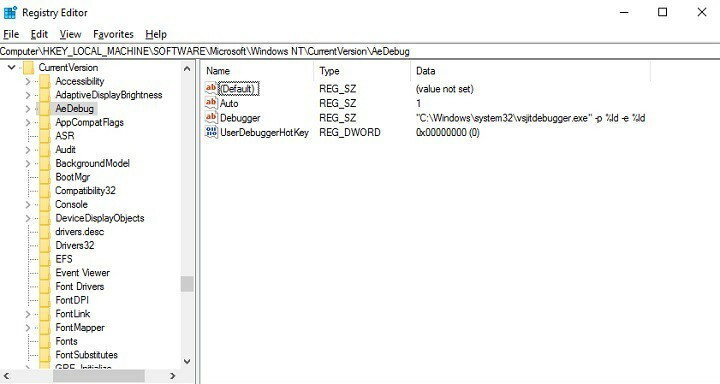Dažreiz zem darbvirsmas ikonu tekstiem var būt redzama ēna, kas var apgrūtināt teksta lasīšanu. To sauc par ēnas efektu un cepuri, ja, iespējams, vēlēsities noņemt šo ēnas efektu savā datorā Windows 10/11. Acīmredzot tā ir kļūda, kas jau vairākus gadus ietekmē lietotājus. Nokritušo ēnu efekts apgrūtina teksta atšķirību starp burtiem zem ikonām, tādējādi sasprindzinot acis.
Lai gan ēnas ir viena no Windows pielāgošanas iespējām, bet dažreiz pat pēc efekta atspējošanas tā joprojām parādās. Tas nozīmē, ka tā ir problēma, kas var kaitināt tiem, kas vēlas no tās atbrīvoties, bet nespēj to izdarīt. Labi ir tas, ka ir daži veidi, kā noņemt ēnas efektu Windows 10/11 datorā. Redzēsim kā ..
Satura rādītājs
1. metode: atspējojiet ēnas, izmantojot veiktspējas opcijas
Windows 11 ēnas tiek automātiski iespējotas, tomēr vizuālos efektus var atspējot, izmantojot vadības paneļa veiktspējas opcijas. Apskatīsim, kā atspējot ēnas, izmantojot veiktspējas opcijas:
1. darbība: Nospiediet Win + R. taustiņus kopā, lai atvērtu Palaist komandu logs.
2. darbība. Iekš Palaist komandu meklēšanas lauks, ierakstiet sysdm.cpl un sit Ievadiet lai atvērtu Sistēmas rekvizīti logs.
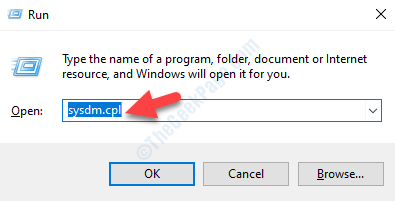
3. darbība: Iekš Sistēmas rekvizīti dialoglodziņā, izvēlieties Papildu cilni.
Šeit, zem Veiktspēja sadaļā, noklikšķiniet uz Iestatījumi pogu.
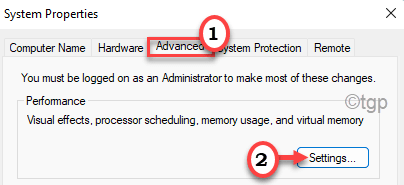
4. solis: Tas atvērs Veiktspējas opcijas dialoglodziņš.
Tagad, zem Vizuālie efekti cilni, meklējiet Izmantojiet ēnasikonu etiķetēm darbvirsmā un noņemiet atzīmi no opcijas.
Nospiediet Piesakies un tad Saglabāt lai piemērotu izmaiņas un izietu.
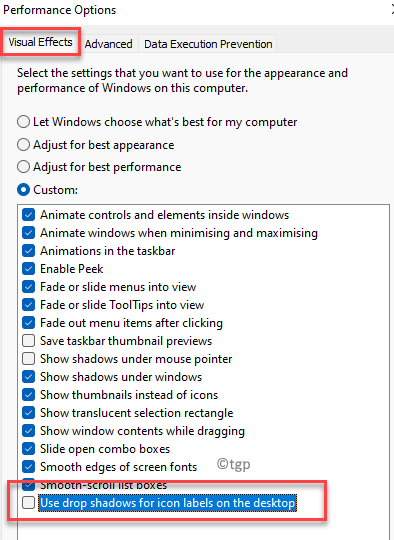
Tagad restartējiet datoru, un tagad Windows 10/11 ir jāatspējo ēnas efekts. Arī darbvirsmas ikonām tagad vajadzētu parādīt parastos tekstus.
*Piezīme - Ja ēnas joprojām parādās, pat pēc to atspējošanas Izmantojiet ēnasikonu etiķetēm darbvirsmā opciju, pēc tam izpildiet 1. darbība cauri 3, pēc tam cilnē Vizuālie efekti meklējiet Animējiet vadības elementus un elementus logos un noņemiet atzīmi arī no šīs opcijas.
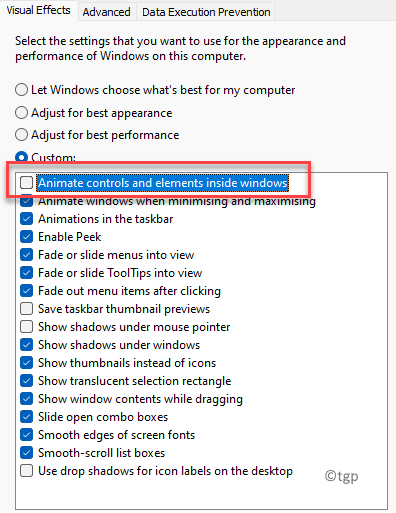
2. metode: atspējojiet ēnas, izmantojot reģistra redaktoru
Iepriekšminētajai metodei ir nepieciešamas administratora tiesības veikt jebkādas izmaiņas vizuālajos efektos, tātad arī tiem, kas to nedara administratora tiesības var veikt izmaiņas reģistra vērtībās, lai atspējotu ēnas efektu jūsu sistēmā Windows 10/11 PC. Savukārt reģistra redaktoram jums ir jābūt administratora tiesībām tikai rakstīšanai uz vietām, kuras kopīgo vairāki lietotāji. Bet, lai rediģētu pašreizējās lietotāja atslēgas, jums nav jābūt administratora tiesībām.
1. darbība: Ar peles labo pogu noklikšķiniet uz Sākt izvēlni un izvēlieties Palaist no konteksta izvēlnes.

2. darbība. Tas atvērs Palaist komandu logs.
Iekš Palaist komandu meklēšanas lodziņā ierakstiet regedit un sit Ievadiet lai atvērtu Reģistra redaktors logs.

3. darbība: Tagad nokopējiet un ielīmējiet tālāk norādīto ceļu Reģistra redaktors adreses joslā un nospiediet Ievadiet:
HKEY_CURRENT_USER \ Software \ Microsoft \ Windows \ CurrentVersion \ Explorer \ Advanced
Tagad dodieties uz loga labo pusi, meklējiet DWORD (32 bitu) vērtība – ListViewShadow un veiciet dubultklikšķi uz tā.
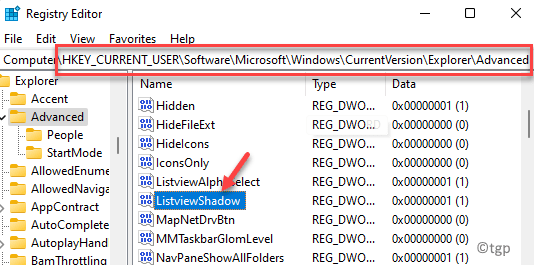
4. solis: Tagad, Rediģēt DWORD (32 bitu) vērtību dialoglodziņā, iestatiet Vērtības dati lauks līdz 0 un ēnas efekts tiks atspējots.
Nospiediet labi lai saglabātu izmaiņas un izietu.
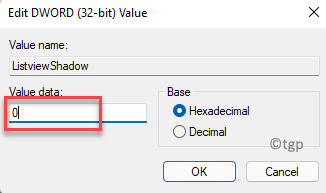
Lai vēlāk jebkurā laikā atkal iespējotu ēnas efektu, vienkārši nomainiet Vērtības dati lauks līdz 1.
*Piezīme - Pirms veicat izmaiņas reģistra redaktora datos, pārliecinieties, vai esat to izdarījis izveidojiet reģistra iestatījumu dublējumkopiju. Tas nodrošinās, ka varat viegli atgūt visus datus, ja procesa laikā tos pazaudēsit.
3. metode: atspējojiet pārredzamu sākumu, uzdevumjoslu un darbību centru (Windows 10)
Ja atspējojat Izmantojiet nokrišņu ēnas darbvirsmas ikonu etiķetēm nav nozīmes ēnu efektam uz darbvirsmas ikonu teksta, otra izeja būtu izmēģināt šo risinājumu. Apskatīsim, kā atspējot ēnu efektu, izmantojot Iestatījumi lietotne:
1. darbība: Nospiediet Win + I vienlaicīgi uz tastatūras, lai atvērtu Iestatījumi lietotne.
2. darbība. Iekš Iestatījumi logā, dodieties uz rūts kreiso pusi un noklikšķiniet uz Personalizēšana.
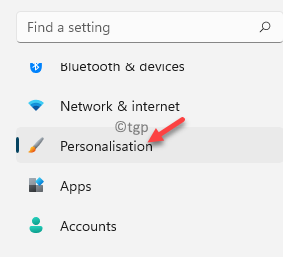
3. darbība: Tagad dodieties uz labo pusi un noklikšķiniet uz Krāsas.
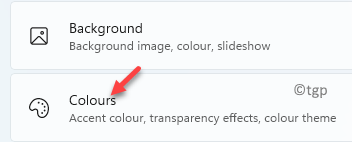
4. solis: Tālāk labajā pusē ritiniet uz leju līdz Pārredzamības efekti un izslēdziet to.
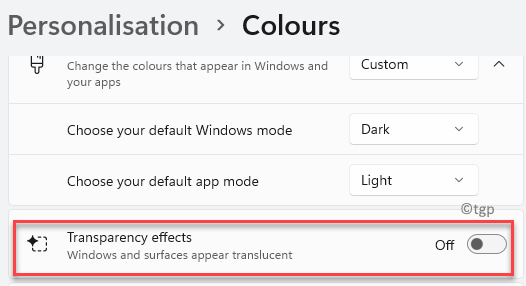
Tagad, lai izmaiņas stātos spēkā, aizveriet lietotni Iestatījumi un restartējiet datoru. Jums vairs nevajadzētu redzēt ēnu efektu.
4. metode: izmantojot uzdevumu pārvaldnieku
Vēl viena ļoti svarīga metode būtu restartēt Windows Explorer uzdevumu pārvaldniekā, jo dažreiz tas var iestrēgt un radīt problēmas, tas ir, ēnu efekta noņemšanā. Apskatīsim, kā restartēt Window Explorer, izmantojot uzdevumu pārvaldnieku:
1. darbība: Ar peles labo pogu noklikšķiniet uz Sākt izvēlni un izvēlieties Uzdevumu pārvaldnieks no konteksta izvēlnes.

2. darbība. Iekš Uzdevumu pārvaldnieks logs, zem Procesi cilni, atrodiet Windows Explorer.
Tagad ar peles labo pogu noklikšķiniet uz tā un atlasiet Restartēt.
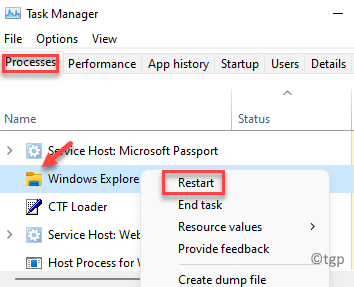
Tas restartēs Windows Explorer un noņems ēnas efektu no teksta zem Windows 11 datora darbvirsmas ikonām.
5. metode: izmantojot lietotni Iestatījumi
Dažreiz problēma var rasties darbvirsmas fona attēla dēļ, kas var traucēt darbvirsmas ikonas. Šādā gadījumā ieteicams noņemt darbvirsmas fona attēlu un tā vietā izmantot vienkrāsainu krāsu. Lai potenciāli noņemtu ēnu un novērstu problēmu, veiciet tālāk norādītās darbības.
1. darbība: Ar peles labo pogu noklikšķiniet uz Sākt izvēlni un izvēlieties Iestatījumi no konteksta izvēlnes.

2. darbība. Iekš Iestatījumi lietotne, noklikšķiniet uz Personalizēšana kreisajā pusē.
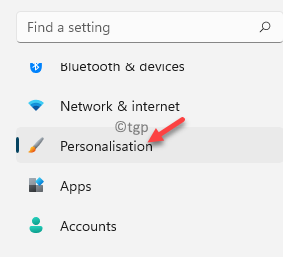
3. darbība: Tagad dodieties uz labo pusi un noklikšķiniet uz Fons.
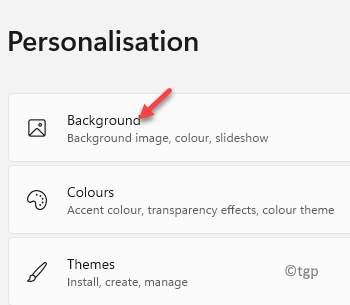
4. solis: Tālāk, Fons ekrānā, dodieties uz Personalizējiet fona lauku un izvēlieties Vienkrāsains no blakus esošās nolaižamās izvēlnes.
Tagad dodieties uz Izvēlieties fona krāsu sadaļā un atlasiet krāsu no pieejamajām flīzēm, lai to iestatītu kā darbvirsmas fona krāsu.
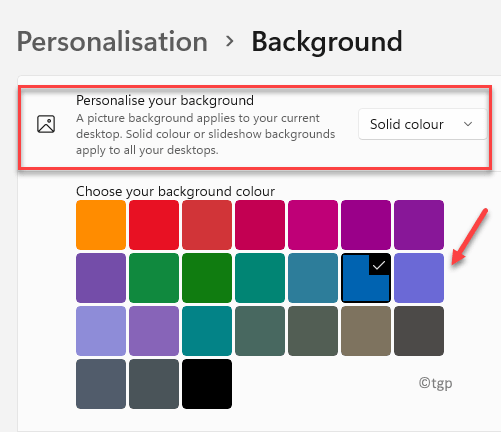
Kad tas ir izdarīts, aizveriet logu Iestatījumi un tagad jums vajadzēja veiksmīgi noņemt ēnu efektu sistēmā Windows 10/11.